YouTube là ứng dụng xem video trực tuyến được nhiều người sử dụng hiện nay. Bài viết này truongptdtntthptdienbiendong.edu.vn sẽ hướng dẫn bạn cách đăng nhập tài khoản YouTube trên Smart tivi Sony mới nhất tại thời điểm tháng 11/2020.
- Bạn có thể xem tên của chiếc smart tivi Sony nhà bạn tại: Hướng dẫn xem tên tivi Sony trong cài đặt.
- Bạn có thể cập nhật phần mềm mới nhất smart tivi Sony phiên bản cũ: Xem chi tiết tại Cách cập nhật phần mềm tự động trên smart tivi Sony mới nhất.
1Vì sao nên đăng nhập tài khoản YouTube trên tivi Sony?
– Bạn có thể xem lịch sử và xoá lịch sử video, chặn các nội dung không phù hợp.
– Đăng ký theo dõi các kênh yêu thích để được cập nhật video thường xuyên.
– Đăng nhập để tivi gợi ý các video phù hợp với sở thích và thói quen của bạn.
2Cách đăng nhập tài khoản YouTube trên smart tivi Sony
Bước 1: Chọn nút “Home” trên remote.
Bước 2: Vào ứng dụng “YouTube” trên màn hình chính tivi.
Bước 3: Vào tab tài khoản để đăng nhập.
Bước 4: Nhập email và mật khẩu email.
Bước 1: Chọn nút “Home” trên remote.
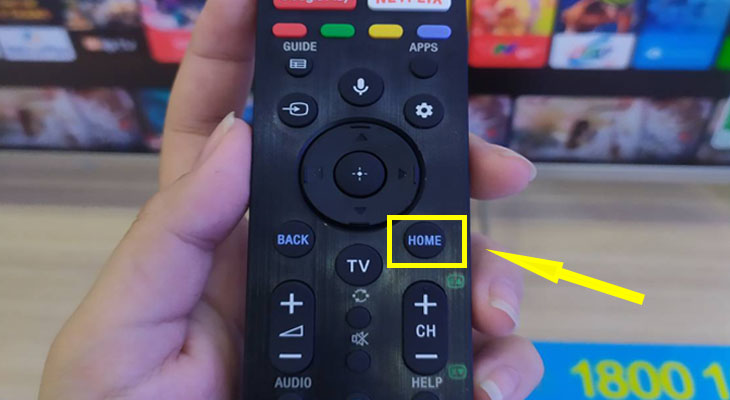
Bước 2: Bạn mở “YouTube” trên màn hình chủ tại tab “Ứng dụng”.
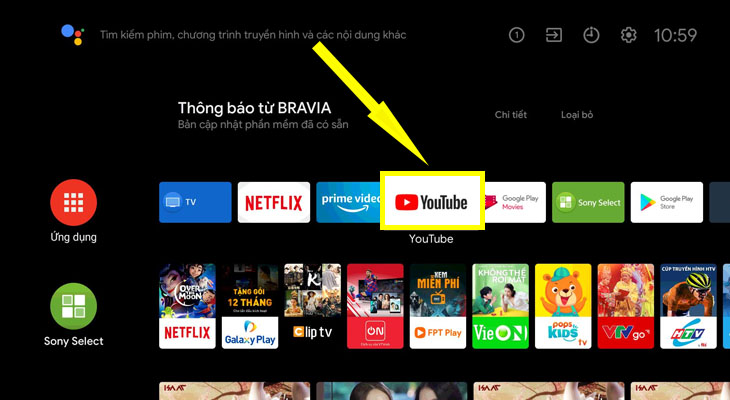
Bước 3: Bạn vào tab “Tài khoản“/”Account” (1) sau đó chọn “Đăng Nhập“/’ Log in” (2).
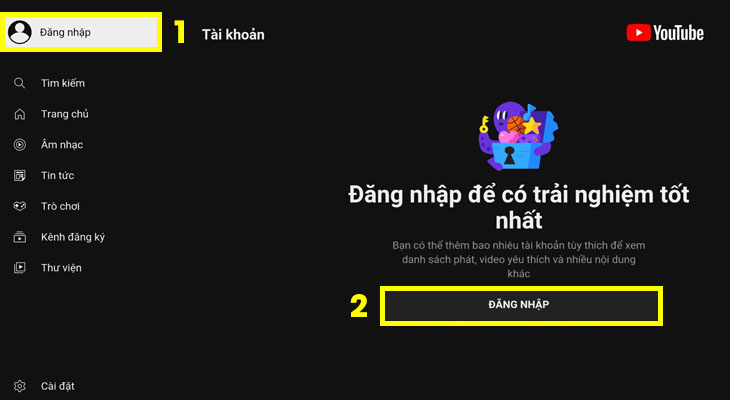
Bước 4: Chọn “Đăng Nhập“/”Log in“.
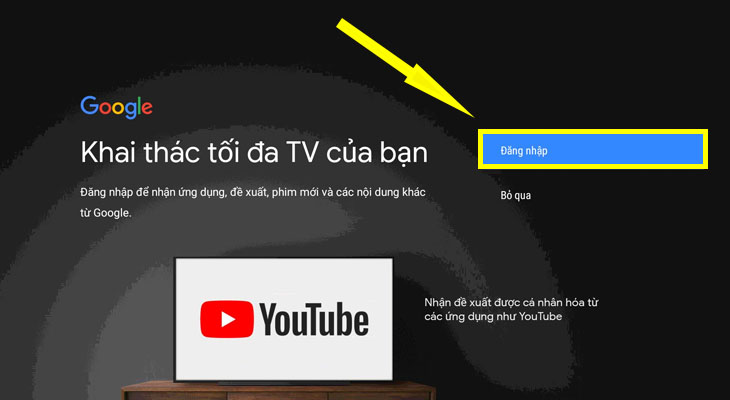
Bước 5: Chọn “Sử dụng điều khiển từ xa”/”Use the remote control”.
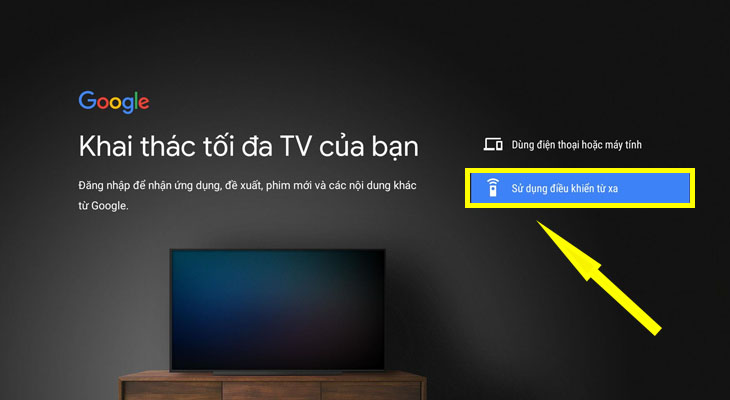
Bước 6: Nhập địa chỉ email (1), sau đó chọn dấu mũi tên dưới bàn phím “->” (2).
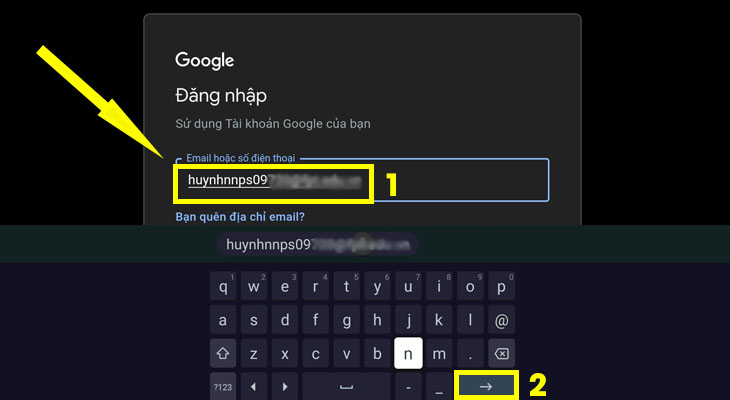
Bước 7: Nhập mật khẩu email (1), sau đó chọn dấu mũi tên dưới bàn phím “->” (2).
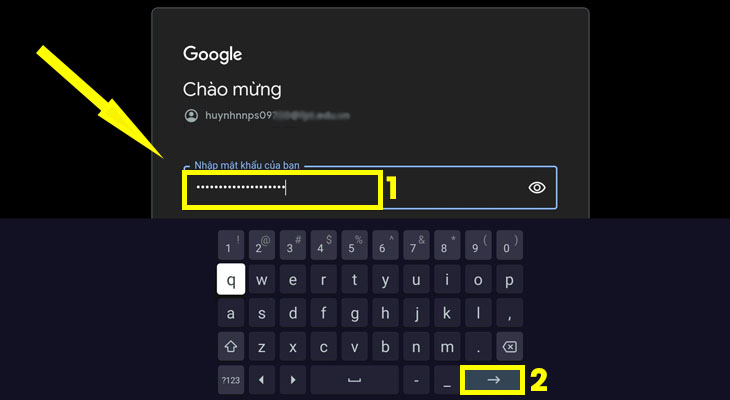
Bước 8: Kết nối thiết bị thành công.
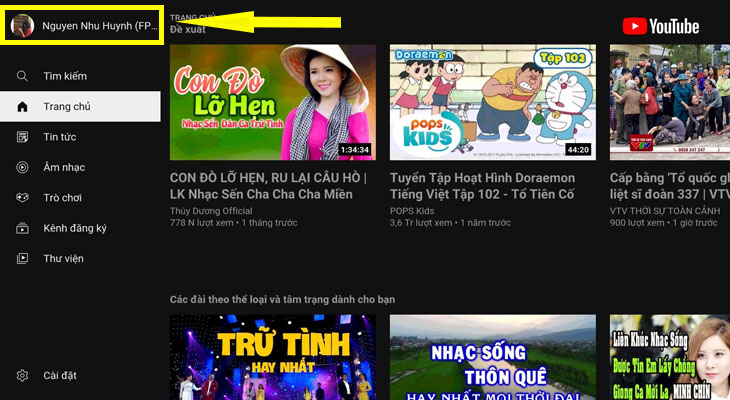
- Cách đăng nhập tài khoản Google trên Android tivi Sony mới nhất.
- Cách tải ứng dụng trên Android tivi Sony mới nhất.
Bên trên truongptdtntthptdienbiendong.edu.vn đã hướng dẫn cách đăng nhập tài khoản YouTube trên smart tivi Sony mới nhất, hy vọng sẽ hữu ích cho các bạn. Nếu có thắc mắc nào, bạn có thể để lại bình luận bên dưới hoặc liên hệ tổng đài hỗ trợ kỹ thuật theo số 1800.1764 (7:30 – 22:00) để được hỗ trợ nhé.
